Функция журнала вызовов на вашем Galaxy S9 сохраняет все исходящие и входящие вызовы, а также контакты и продолжительность звонков. Однако не все хотят хранить такую информацию на своем смартфоне. Возможно, вы захотите удалить журнал вызовов из соображений конфиденциальности или просто для экономии места. Независимо от причины, вы можете удалить журнал вызовов, если больше не считаете эту информацию актуальной.
Если вы являетесь владельцем нового Galaxy S9, вам может понадобиться информация о том, как очистить длинный список всех записей о вызовах, которые вы совершили в определенный период. В этом руководстве мы рассмотрим процесс удаления журналов исходящих и входящих вызовов.
Как удалить журнал вызовов на Galaxy S9
- Включите Galaxy S9
- Найдите приложение телефона
- Найдите вкладку журнала в левой части экрана
- Выберите кнопку «Еще» в верхней части экрана
- Выберите редактировать
- Вы можете выбрать одну запись или выбрать «Все» на этой странице, чтобы удалить несколько записей в журнале вызовов
Приведенные выше инструкции помогут вам удалить как несколько, так и одну запись в журнале вызовов Galaxy S9. Это невозможно отменить. Поэтому, прежде чем удалять журнал вызовов, убедитесь, что вы сохранили все необходимые неизвестные номера в Контакты
Как удалить журнал вызовов на Самсунг. Массовое удаление звонков от абонентов
YouTube видео: Samsung Galaxy S9: как удалить журнал вызовов
Вопросы и ответы по теме: “Samsung Galaxy S9: как удалить журнал вызовов”
Как очистить журнал вызовов самсунг?
- Откройте приложение “Телефон” .
- Нажмите на значок “Недавние” .
- Коснитесь значка “Ещё” Журнал звонков.
- Нажмите “Ещё” Очистить журнал звонков.
- Подтвердите, что хотите очистить журнал звонков, нажав ОК.
Как удалить звонки?
Тапните на пункт «О приложении» или «Информация». Перейдите в раздел «Память» или «Использование памяти». Нажмите на пункт «Очистить временные файлы» или подобный.
Как настроить журнал звонков самсунг?
Как изменить настройки звонков1. Откройте приложение “Телефон” . 2. Нажмите на значок “Ещё” Настройки. 3. Откройте раздел Звуки и вибрация. Чтобы выбрать один из доступных рингтонов, нажмите Рингтон. Чтобы телефон вибрировал при входящем вызове, нажмите Вибросигнал при вызове.
Где можно посмотреть историю звонков?
**А для того, чтобы посмотреть историю вызовов, нужно:**1. Запустить приложение «Телефон». 2. Открыть вкладку «Недавние» (в зависимости от используемой программы может называться иначе). 3. Нажать на номер и выбрать «История» для уточнения хронологии общения с отдельно взятым контактом.
Можно ли удалить историю звонков?
Открыть раздел «Телефон» в левом верхнем углу. Нажать на функциональную кнопку, открывающую меню, в нижнем левом углу. Кнопка может находиться на самом телефоне, а не на экране. Выбрать опцию «Очистить журнал вызовов» или «Удалить».
Как очистить журнал?
**Копировать ссылку.**1. Откройте приложение Chrome. на телефоне или планшете Android. 2. В правом верхнем углу экрана нажмите на значок “Ещё” 3. Выберите Очистить историю. 4. В разделе “Временной диапазон”: 5. Установите флажок “История браузера”. 6. Снимите флажки рядом с теми данными, которые не нужно удалять.
7. Нажмите Удалить данные.
Источник: gud-pc.com
Как удалить в самсунге вызовы
Порой возникает необходимость навести порядок в журнале вызовов своего смартфона убрав оттуда информацию о некоторых входящий или исходящих звонках. Делается это, как правило, по нескольким причинам: “замести следы”, убрать от посторонних глаз нежелательную информацию или же просто избавиться от ненужных и ставших неактуальными данных. Как же удалить вызовы на Самсунге, если их присутствие в телефоне не несет никакой пользы?
Инструкция
Первым делом необходимо открыть приложение “Телефон” и перейти во вкладку “Последние”.
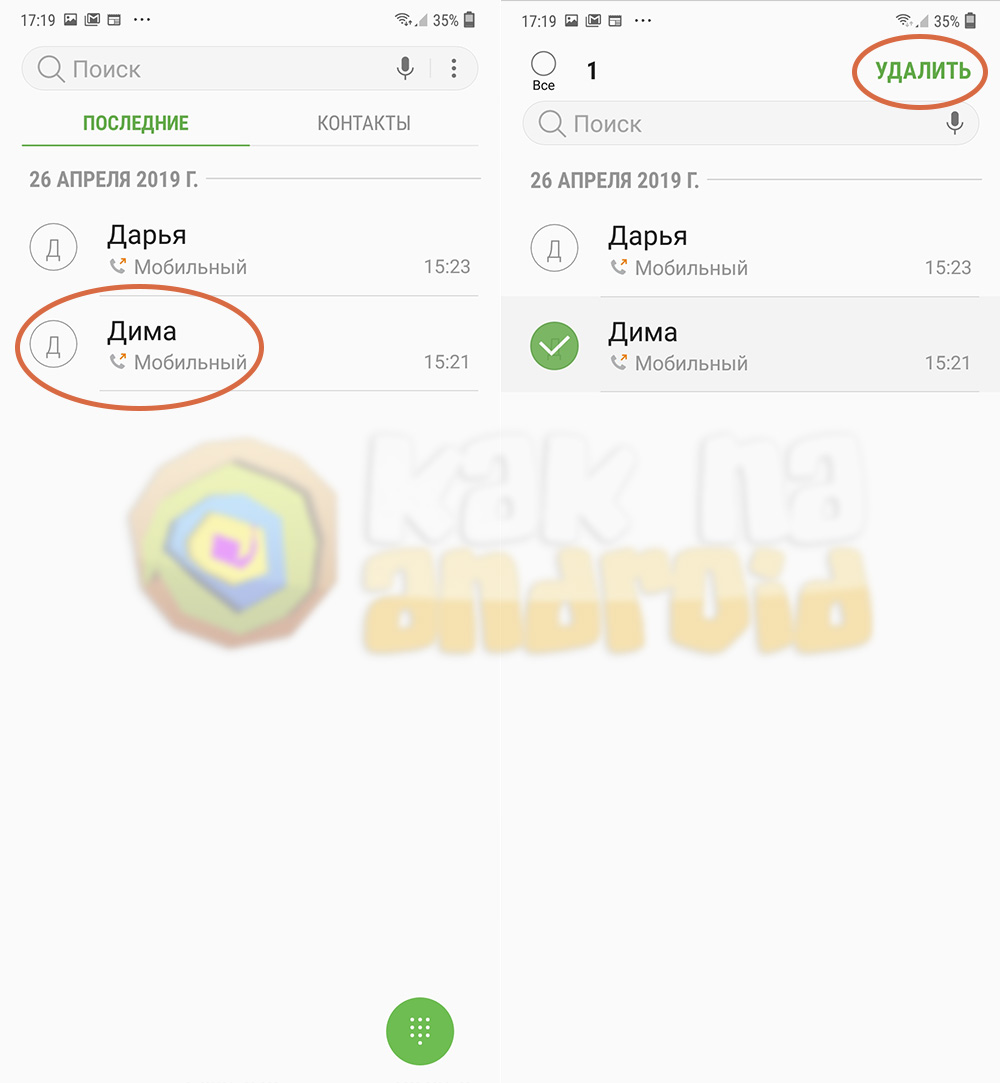
После этого, длительным нажатием выделяем необходимый элемент списка и нажимаем на кнопку “Удалить”.
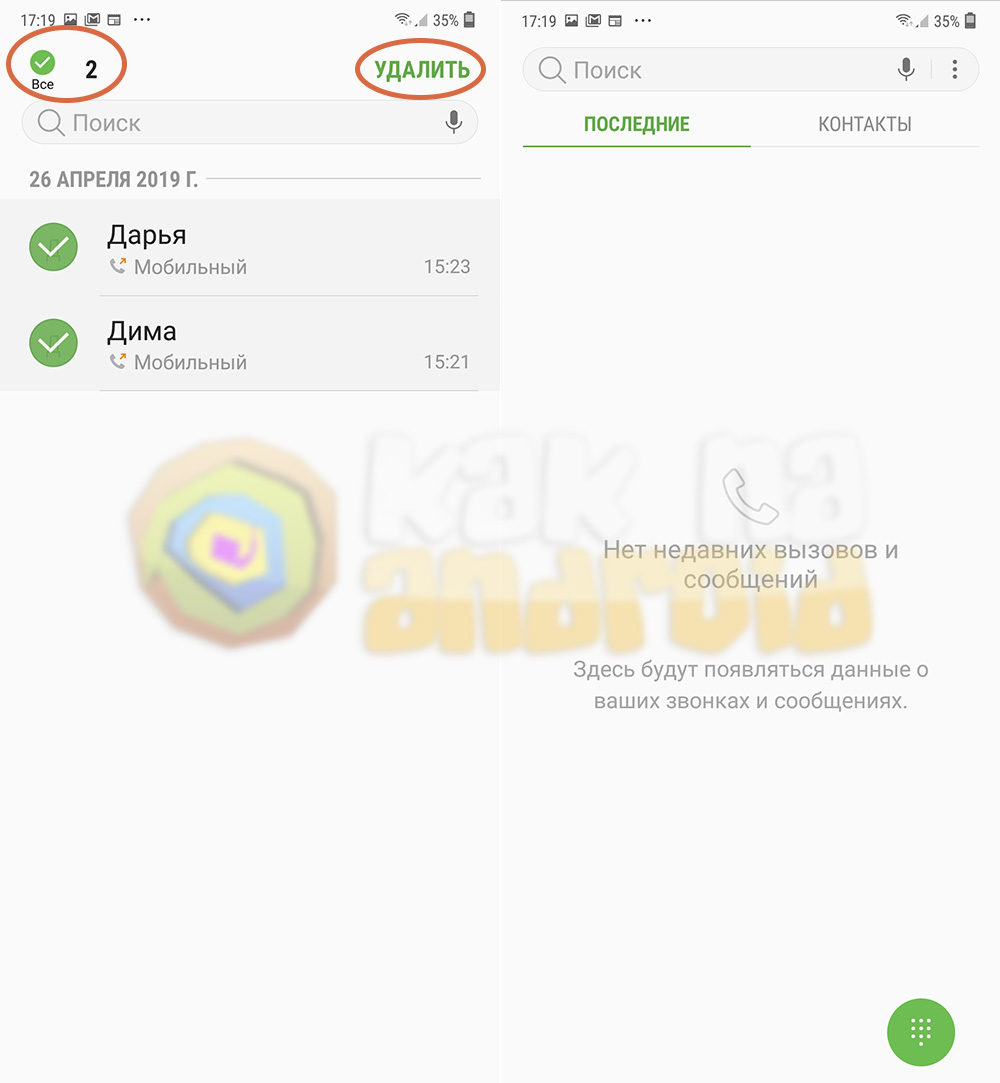
В том случае, если необходимо удалить все вызовы – можно их выделить по-отдельности или же нажать на кнопку “Все” в верхнем левом углу экрана и далее нажать на “Удалить”.
После того, как журнал вызовов будет очищен, восстановить его на смартфоне Самсунг уже не получится.
Смотрите также:
- Как добавить в черный список на Самсунг?
- Как удалить контакты на Самсунге
- Как перенести контакты с сим на телефон Самсунг
Вам помогло? Оцените статью:
/rating_on.png)
/rating_on.png)
/rating_on.png)
/rating_on.png)
/rating_on.png) (3 гол., 5,00)
(3 гол., 5,00)
Источник: kak-na-android.ru
Как удалить ненужные звонки из журнала вызовов на смартфоне SAMSUNG.

Человек, будучи «социальным» существом не может существовать вне общества. Он может существовать только среди подобных себе людей, т.е. в социуме (с Латин. socium – общее). Он не может существовать в «одиночку», в отрыве от общества: рождается среди людей, живет среди людей и умирает в их окружении. За всю свою жизнь он пересекается с сотнями тысяч людей и с большинством из них он должен завязать социальные связи и поддерживать общение.
Общение бывает «по необходимости», а бывает и желанным. Без общения человек просто не может существовать!
Для такого «социального» общения и передачи информации человечество всё время создавало всевозможные средства связи: гонец, нарочный, телеграф, телефон, почта, радио и так далее.
Смартфон же, будучи результатом развития современных средств связи, сегодня оказался одним из самых востребованных устройств, на приобретение которых люди не жалеют средств. Это потому, что современный смартфон удовлетворяет природную потребность человека в общении.
Бывает так, что по ряду коммерческих или семейных обстоятельств, человек не желает обнародовать круг своего общения и свои личные контакты.
А как очистить принятые и набранные звонки на телефоне SAMSUNG?
Список поступивших или набранных звонков на смартфоне называется журналом вызовов. Список содержит: номер телефона (абонента), дату звонка и его продолжительность. Эта функция появилась ещё во времена первых сотовых телефонов и не изменялась за последние 25 лет. Это очень удобно тем, что вы всегда можете восстановить: кто звонил и когда, как долго длился разговор.
На смартфонах SAMSUNG очистить журнал вызовов очень просто. В то же время средства телефона позволяют решить этот вопрос более тонко и удалить только ненужные звонки.
Из журнала вызовов можно удалить: весь список звонков (очистить журнал вызовов);
все звонки одного абонента;
Инструкция по удалению всего списка звонков в журнале вызовов на смартфоне SAMSUNG.
1. Запускаем приложение Телефон.

Скрин №1 – нажать на значок Телефон.
2. На первой странице этого приложения мы можем выбрать следующие разделы: Набор, Последние и Контакты. Нас интересует журнал вызовов, поэтому внизу экрана выбираем раздел «Последние».
Теперь, находясь в журнале вызовов, для его полной очистки, нужно нажать на значок «Три точки» вверху экрана.
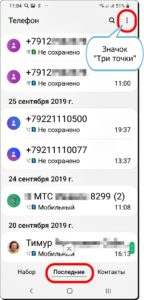
Скрин №2 – выбрать раздел «Последние» и нажать на значок «Три точки» вверху экрана.
3. В открывшемся меню нужно выбрать позицию «Удалить».

Скрин №3 – нажать на позицию «Удалить».
4. Далее нужно сделать выбор удаляемых звонков.
Для очистки всего списка звонков нужно надавить на кнопку «Все» вверху экрана.
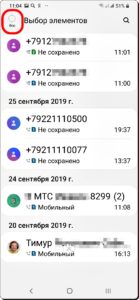
Скрин №4 – надавить на кнопку «Все».
5. После этого для каждой записи звонков появится отметка в виде значка «Галочка» зелёного цвета. Нужно нажать на кнопку «Удалить» внизу экрана.
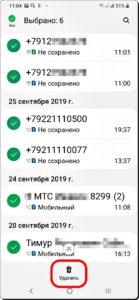
Скрин №5 – надавить на кнопку «Удалить».
6. Теперь ваш журнал вызовов чист как при покупке телефона.

Скрин №6 – вид журнала вызовов после удаления всего списка звонков.
Инструкция по очистке всех звонков одного абонента в журнале вызовов на смартфоне SAMSUNG.
1. Запускаем приложение Телефон.

Скрин №7 – нажать на значок Телефон.
2. Находясь в разделе «Последние» приложения Телефон мы видим весь журнал вызовов.
Для удаления всех звонков интересующего нас абонента нужно нажать на значок «Три точки» вверху экрана.
А в открывшемся меню нужно выбрать позицию «Удалить».
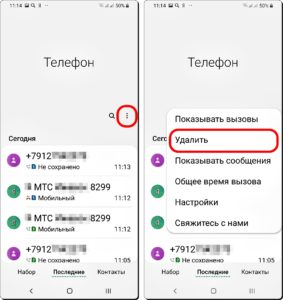
Скрин №8 – нажать на значок «Три точки» вверху экрана. Скрин №9 – надавить на позицию «Удалить».
3. Для того, чтобы установить фильтр для звонков только одного абонента, нужно нажать на значок «Поиск» вверху экрана.
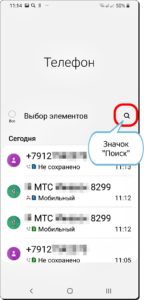
Скрин №10 – нажать на значок «Поиск».
4. Далее нужно набрать номер телефона интересующего нас абонента или его название из Контактов.
Для примера мы решили удалить все звонки, имеющие в названии Контакта абонента слово «МТС»
Поэтому в «Выборе элементов» мы набираем слово «МТС» и нажимаем на значок «Далее».
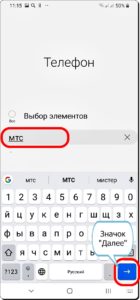
Скрин №11 – набрать слово «МТС», и после нажать на значок «Далее».
5. Теперь в журнале вызовов установлен фильтр только для абонентов, которые в Контакте имеют слово «МТС».
Для удаления всех звонков от абонента «*МТС***8299» нужно нажать на кнопку «Все» вверху экрана.
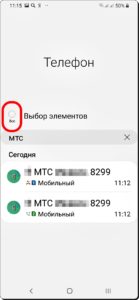
Скрин №12 – нажать на кнопку «Все».
6. После этого напротив каждой записи под фильтром «МТС» появятся отметки в виде значков «Галочка» зелёного цвета.
Для удаления всех этих звонков нужно нажать на кнопку «Удалить» внизу экрана.

Скрин №13 – нажать на кнопку «Удалить».
В результате нами были удалены только звонки абонента «*МТС***8299».
Инструкция по удалению отдельных звонков в журнале вызовов на смартфоне SAMSUNG.
1. Запускаем приложение Телефон.

Скрин №14 – нажать на значок Телефон.
2. Находясь в разделе «Последние» мы видим весь журнал вызовов.
Для удаления отдельных звонков нужно нажать на значок «Три точки» вверху экрана.
В открывшемся меню нужно выбрать позицию «Удалить».
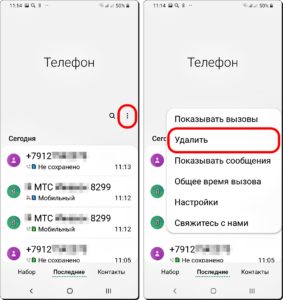
Скрин №15 – нажать на значок «Три точки» вверху экрана. Скрин №16 – нажать на позицию «Удалить».
3. Далее, нужно отметить все удаляемые звонки. Поэтому, для каждого интересуемого нас звонка, нужно нажать на эту строчку, чтобы там слева появился значок «Галочка» зелёного цвета.
Для примера: мы хотим удалить первые два звонка из журнала вызовов.
Поэтому отмечаем первые две строчки звонков.
А после нажимаем на кнопку «Удалить».
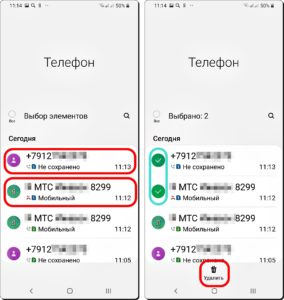
Скрин №17 – отметить две первые строчки звонков для удаления. Скрин №18 – нажать на кнопку «Удалить».
4. После этого, в журнале вызовов останутся только два других, более ранних звонка,
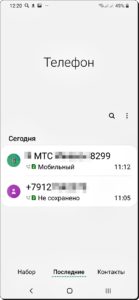
Скрин №19 – вид журнала вызовов после удаления первых двух звонков.
Источник: hifilive.ru